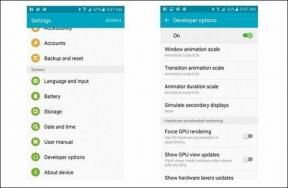วิธีการกู้คืนแบบร่างที่ถูกลบใน Outlook 365
เบ็ดเตล็ด / / April 03, 2023

ไม่ต้องกังวลหากคุณเคยลบหรือวางอีเมล Microsoft Outlook หรือไฟล์แนบที่สำคัญไว้ผิดที่ มันเกิดขึ้นกับทุกคน และมีเทคนิคง่ายๆ ในการกู้คืนออบเจกต์ Outlook ที่คุณเชื่อว่าไม่ต้องการอีกต่อไป ในการลบถาวรซึ่งข้อมูลจะถูกลบออกจากฐานข้อมูลอย่างสมบูรณ์ คุณยังสามารถกู้คืนไฟล์ที่สูญหายไปอย่างถาวรได้อีกด้วย หากคุณเป็นผู้ใช้ Outlook สงสัยว่าจะกู้คืน Outlook แบบร่างที่ถูกลบได้อย่างไร หากคุณเป็นคนที่กำลังมองหาข้อมูลเพิ่มเติมเกี่ยวกับ แนวโน้มเราขอนำเสนอคำแนะนำที่เป็นประโยชน์ซึ่งจะไขข้อสงสัยและข้อสงสัยทั้งหมดของคุณเกี่ยวกับวิธีกู้คืนอีเมลที่ถูกลบอย่างถาวรจาก Outlook
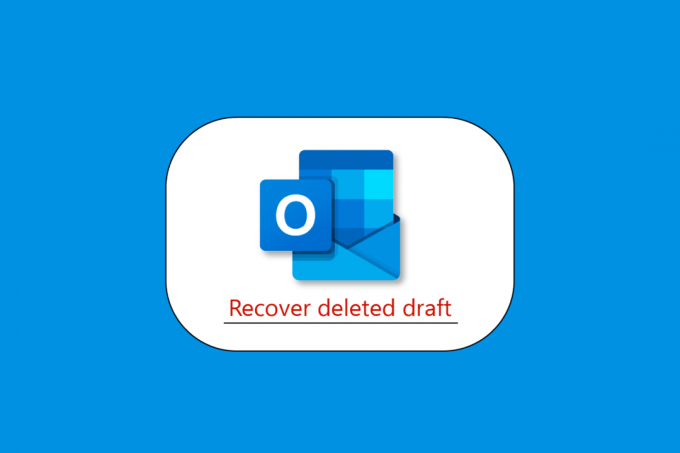
สารบัญ
- วิธีการกู้คืนแบบร่างที่ถูกลบใน Outlook 365
- ฉันสามารถกู้คืนอีเมลแบบร่างที่ถูกลบใน Outlook ได้หรือไม่
- อีเมลที่ถูกลบหายไปตลอดกาลหรือไม่?
- แบบร่างที่ถูกลบจะไปที่ไหนใน Outlook
- วิธีเรียกคืนแบบร่างที่ถูกลบใน Outlook
- วิธีการกู้คืนอีเมลฉบับร่างที่ถูกลบใน Outlook บน iPhone
- วิธีการกู้คืนแบบร่างที่ถูกลบใน Outlook บน mac
- ฉันจะกู้คืนอีเมลที่ถูกลบอย่างถาวรจาก Outlook ได้อย่างไร
วิธีการกู้คืนแบบร่างที่ถูกลบใน Outlook 365
ในบทความนี้ เราได้แสดงวิธีการกู้คืนแบบร่างที่ถูกลบในแอป Outlook 365 โดยละเอียด
ฉันสามารถกู้คืนอีเมลแบบร่างที่ถูกลบใน Outlook ได้หรือไม่
ใช่, คุณสามารถ กู้คืน Outlook แบบร่างที่ถูกลบเมื่อคุณลบรายการออกจากกล่องจดหมาย Outlook โดยไม่ได้ตั้งใจ โดยปกติแล้วคุณอาจกู้คืนได้ เดอะ รายการที่ถูกลบ หรือ ขยะ โฟลเดอร์เป็นที่แรกที่จะดู ค้นหารายการที่ต้องการโดยใช้การค้นหา จากนั้นคลิกขวาที่รายการนั้นแล้วเลือกย้าย > โฟลเดอร์อื่น
อีเมลที่ถูกลบหายไปตลอดกาลหรือไม่?
เลขที่ใน Microsoft Outlook และ แนวโน้ม บนเว็บ (เดิมเรียกว่า Outlook Web App) รายการที่ถูกลบอย่างถาวรจะถูกย้ายโดยอัตโนมัติไปที่ รายการที่กู้คืนได้ > โฟลเดอร์การลบ และรักษาอยู่ที่นั่นเป็นเวลา 14 วัน รายการอาจเก็บไว้เพียงหนึ่งวันหรือนานถึงสามสิบวัน
แบบร่างที่ถูกลบจะไปที่ไหนใน Outlook
Microsoft Outlook เป็นเครื่องมือเดสก์ท็อปที่จำเป็นสำหรับการเพิ่มประสิทธิภาพบัญชีอีเมลอย่างมีประสิทธิภาพ Outlook จะเก็บอีเมลและข้อมูลอื่น ๆ ทั้งหมดไว้ในหลาย ๆ โฟลเดอร์ ตัวอย่างเช่น อีเมลขาเข้าทั้งหมดจะถูกบันทึกไว้ใน กล่องจดหมายเข้า โฟลเดอร์ อีเมลทั้งหมดที่ส่งจะถูกเก็บไว้ใน รายการที่ถูกส่ง โฟลเดอร์ และอีเมลทั้งหมดที่บันทึกไว้จะถูกบันทึกไว้ใน ร่าง โฟลเดอร์ อีเมลทั้งหมดที่เขียนแต่ไม่ได้ส่งถึงใครสามารถดูได้ใน ร่าง โฟลเดอร์ อีเมลที่คุณสร้างสามารถส่งได้ทันทีหรือบันทึกเป็นฉบับร่าง อย่างไรก็ตาม อาจลบอีเมลออกจาก ร่าง โฟลเดอร์โดยบังเอิญหรือโดยเจตนา และต่อมาจำเป็นต้องใช้อีเมลเหล่านั้น โชคดีที่สิ่งนี้สามารถย้อนกลับได้อย่างง่ายดายเพียงแค่มองผ่าน รายการที่ถูกลบ โฟลเดอร์ โฟลเดอร์นี้จะเก็บอีเมล ผู้ติดต่อ และรายการอื่นๆ ที่ถูกลบทั้งหมดจาก Outlook เปรียบได้กับถังรีไซเคิลของ Windows สามารถใช้โฟลเดอร์รายการที่ถูกลบเพื่อกู้คืนแอตทริบิวต์ที่ถูกลบโดยไม่ตั้งใจ รวมถึงอีเมลฉบับร่างและข้อมูลประเภทอื่นๆ อย่างไรก็ตาม การลบอีเมลฉบับร่างด้วยปุ่ม Shift+Del หรือจากโฟลเดอร์รายการที่ถูกลบหมายความว่าจะไม่สามารถกู้คืนได้ด้วยตนเอง
วิธีเรียกคืนแบบร่างที่ถูกลบใน Outlook
อย่างที่คุณเห็น มีความเป็นไปได้มากมายที่จะเกิดอะไรขึ้นหากคุณทำอีเมลฉบับร่าง Outlook หาย ลองมาดูวิธีการเหล่านี้ในการกู้คืนอีเมลร่าง Outlook นี่คือคำแนะนำเกี่ยวกับวิธีการ กู้คืน Outlook แบบร่างที่ถูกลบ ด้วยขั้นตอนง่ายๆ ไม่กี่ขั้นตอน:
วิธีที่ 1: ค้นหาโฟลเดอร์แบบร่าง
ตรวจสอบให้แน่ใจว่าคุณได้ดูในโฟลเดอร์ Drafts ของ Outlook ก่อนดำเนินการใดๆ Outlook ควรจัดเก็บอีเมลที่ไม่ได้ส่งไว้ในโฟลเดอร์ Drafts โดยอัตโนมัติ ดังนั้นอีเมลของคุณอาจอยู่ที่นั่นตลอดเวลา
1. เพียงเข้าถึงบัญชี Outlook ของคุณ
2. เลือก ร่าง หมวดหมู่จากแถบด้านข้างเพื่อทำสิ่งนี้
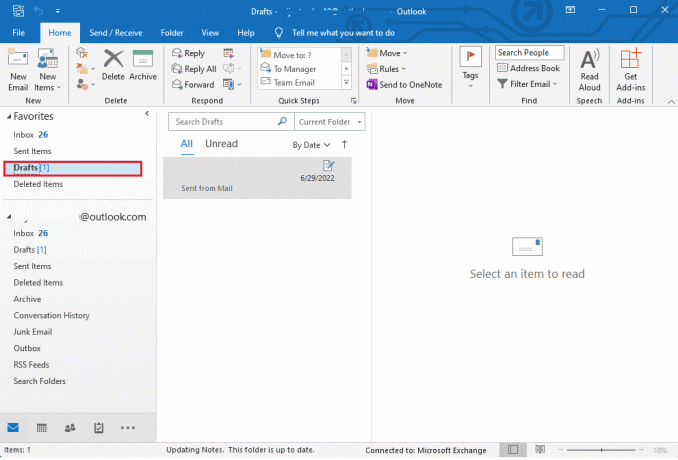
3. ที่นี่ คุณสามารถกู้คืนอีเมลและดูอีเมลที่บันทึกไว้ในแบบร่างได้ที่นี่
อ่านเพิ่มเติม: วิธีสร้างบัญชีอีเมล Outlook.com ใหม่
วิธีที่ 2: เลิกทำการดำเนินการใน Outlook
ผู้ที่ลบอีเมลฉบับร่างใน Outlook โดยไม่ได้ตั้งใจสามารถ "เลิกทำ" การลบได้อย่างง่ายดาย เพียงเลือกไอคอนเลิกทำจากแถบเครื่องมือ (หรือตัวเลือกเมนูด่วน) หลังจากลบอีเมลฉบับร่าง นอกจากนี้ คุณสามารถเลิกทำการดำเนินการและกู้คืนอีเมลฉบับร่างใน Outlook ได้โดยการกดปุ่ม ปุ่ม Ctrl + Z พร้อมกัน
วิธีที่ 3: กู้คืนรายการที่ถูกลบใน Outlook
อีเมลฉบับร่างอาจจบลงในโฟลเดอร์รายการที่ถูกลบในบางครั้งเมื่อ Outlook เลิกทำงาน คุณสามารถใช้แถบด้านข้างเพื่อเข้าถึงโฟลเดอร์รายการที่ถูกลบเพื่อเรียนรู้วิธีกู้คืนอีเมลร่าง Outlook แต่คุณจะเห็นตัวเลือกนี้บนแถบนำทางหลักใน Outlook บางเวอร์ชันแทน
คุณสามารถดูและกู้คืนอีเมลร่างของคุณได้อย่างง่ายดายหลังจากเปิด รายการที่ถูกลบ โฟลเดอร์ เพียงไปที่โฟลเดอร์รายการที่ถูกลบแล้วเลือก กู้คืนรายการที่ถูกลบ ตัวเลือกในการดึงอีเมลฉบับร่างทั้งหมดจาก Outlook
นี่คือวิธีที่คุณกู้คืน Outlook แบบร่างที่ถูกลบ
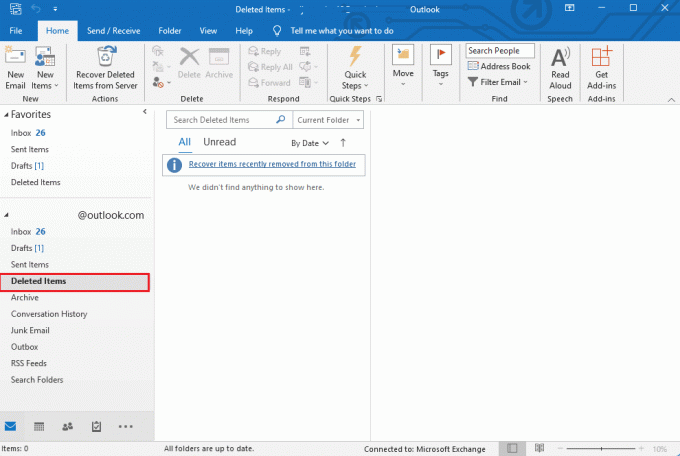
วิธีการกู้คืนอีเมลฉบับร่างที่ถูกลบใน Outlook บน iPhone
อีเมลฉบับร่างและอีเมลที่ลบด้วยตนเองทั้งหมดจะถูกย้ายไปยังโฟลเดอร์รายการที่ถูกลบ ดังนั้นเมื่อมีคนถามถึงวิธีการ กู้คืนอีเมลฉบับร่างที่ถูกลบใน Outlook บน iPhoneกู้คืนแบบร่างที่ถูกลบใน Outlook หรือกู้คืนแบบร่างอีเมลที่ไม่ได้บันทึกใน Outlook วิธีแก้ไขคือโฟลเดอร์รายการที่ถูกลบ หลังจากรู้วิธีกู้คืน Outlook แบบร่างที่ถูกลบแล้ว ต่อไปนี้เป็นคำแนะนำเกี่ยวกับวิธีการ กู้คืนอีเมลฉบับร่างที่ถูกลบใน Outlook บน iPhone ด้วยขั้นตอนง่ายๆ ไม่กี่ขั้นตอน:
1. เข้าสู่ระบบ แนวโน้ม บน iPhone ของคุณ
2. แตะที่โฟลเดอร์ที่มีข้อความ ลบแล้ว
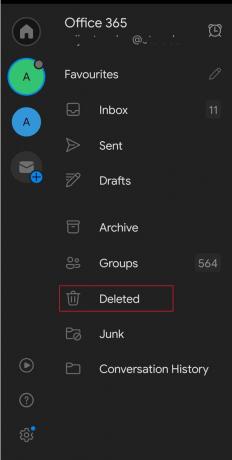
3. รายการของวัตถุที่ถูกลบทั้งหมดจะปรากฏบนหน้าจอของคุณ
4. เลือกสิ่งที่คุณต้องการกู้คืน
5. แตะอีเมลที่คุณต้องการกู้คืนเพียงรายการเดียว
6. เลือก คัดลอกไปยังโฟลเดอร์อื่น ภายใต้ เคลื่อนไหว.
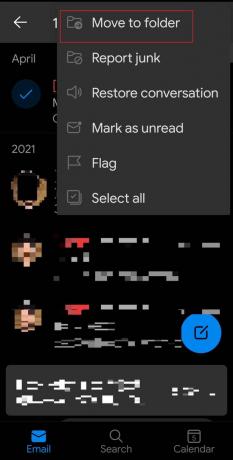
7. เลือกโฟลเดอร์ที่คุณต้องการกู้คืนรายการที่เลือกด้วย
บันทึก: หากคุณต้องการกู้คืนจดหมายที่ส่งแล้ว เราขอแนะนำอย่างยิ่งให้คุณเลือกโฟลเดอร์รายการที่ถูกส่ง ถ้าคุณต้องการ หากต้องการกู้คืนจดหมายที่ได้รับ ให้ไปที่กล่องขาเข้าของคุณ หากคุณต้องการกู้คืนฉบับร่างที่ถูกลบ ให้ไปที่ฉบับร่าง โฟลเดอร์
8. แตะที่ ตกลง จากเมนู
อ่านด้วย: Outlook สามเหลี่ยมสีเหลืองคืออะไร
วิธีการกู้คืนแบบร่างที่ถูกลบใน Outlook บน mac
เมื่อเรียนรู้วิธีกู้คืน Outlook แบบร่างที่ถูกลบแล้ว สามารถปฏิบัติตามวิธีการต่อไปนี้เพื่อดึงรายการที่ถูกลบอย่างรวดเร็วจากโฟลเดอร์รายการที่ถูกลบของ Outlook ภายใน 30 วัน:
1. ลงชื่อเข้าใช้ของคุณ บัญชี Outlook ของ Mac.
2. ในบานหน้าต่างด้านซ้าย เลือก รายการที่ถูกลบ โฟลเดอร์
3. คลิก คืนค่า หลังจากเลือกอีเมลที่คุณต้องการดึงข้อมูล
ภายใน 30 วัน คุณอาจกู้คืนอีเมลที่ถูกลบถาวรหรือถูกลบออกจากโฟลเดอร์รายการที่ถูกลบได้ภายใน 30 วัน ในสถานการณ์นั้น คุณต้องใช้ Mac ของคุณเพื่อเข้าถึงโฟลเดอร์รายการที่กู้คืนได้ โปรดทราบว่าเบราว์เซอร์มือถือไม่สามารถเข้าถึงได้
1. เปิด แนวโน้ม บน Mac ของคุณและเข้าสู่ระบบ
2. เดอะ รายการที่ถูกลบ สามารถเลือกโฟลเดอร์ได้
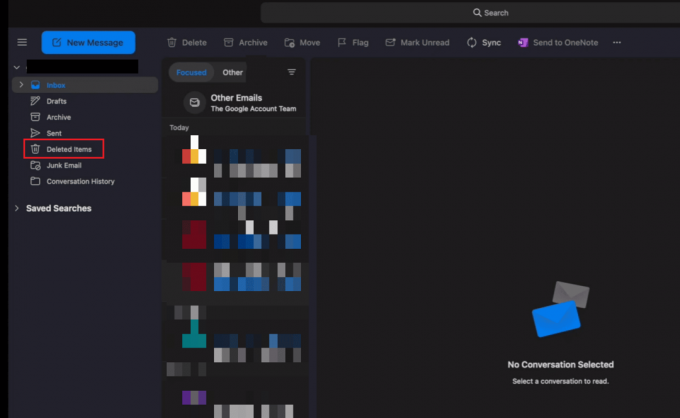
3. คลิกเพื่อ กู้คืนรายการที่ถูกลบ.
4. เลือก ฟื้นตัว หลังจากเลือกอีเมลที่ต้องการแล้ว
5. สิ่งที่เลือกจะถูกใส่กลับในโฟลเดอร์เดิม หากโฟลเดอร์เดิมถูกทำลาย อีเมลที่ถูกลบจะถูกส่งกลับไปยังกล่องจดหมายของคุณ
อ่านเพิ่มเติม:8 วิธีในการแก้ไข Outlook นี่ไม่ใช่ข้อผิดพลาดชื่อไฟล์ที่ถูกต้อง
ฉันจะกู้คืนอีเมลที่ถูกลบอย่างถาวรจาก Outlook ได้อย่างไร
เดอะ โฟลเดอร์รายการที่กู้คืนได้ ควรเป็นจุดแวะพักต่อไปของคุณหากคุณไม่พบบางสิ่งใน รายการที่ถูกลบ โฟลเดอร์ นี่คือคำแนะนำเกี่ยวกับวิธีการ กู้คืนอีเมลที่ถูกลบอย่างถาวรจาก Outlook ด้วยขั้นตอนง่ายๆ ไม่กี่ขั้นตอน:
1. ตรวจสอบให้แน่ใจว่าคุณเชื่อมต่อกับเมลเซิร์ฟเวอร์และออนไลน์
2. เลือก รายการที่ถูกลบ จากรายการโฟลเดอร์อีเมลใน Outlook
บันทึก: หากคุณเห็นเพียง ขยะ โฟลเดอร์แทนที่จะเป็น รายการที่ถูกลบ บัญชีของคุณไม่รองรับการกู้คืนรายการที่ถูกลบออกจากโฟลเดอร์นั้น
3. เลือก กู้คืนรายการที่ถูกลบ จาก โฟลเดอร์ เมนู.
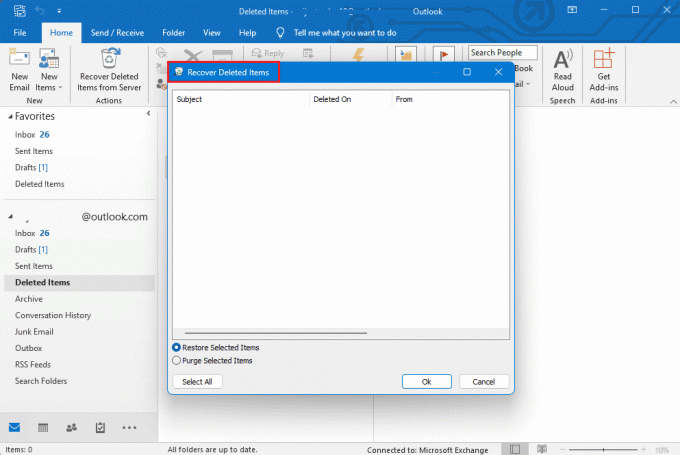
4. หลังจากตัดสินใจเลือกวัตถุที่คุณต้องการกู้คืนแล้ว ให้คลิก กู้คืนรายการที่เลือกแล้วคลิก ตกลง.
5. ติดต่อกับผู้ดูแลระบบของคุณ หากคุณไม่พบรายการที่ถูกลบใน กู้คืนรายการที่ถูกลบ หน้าต่าง. พวกเขาอาจค้นหาข้อความได้โดยใช้ eDiscovery Center
หวังว่าทำตามคู่มือนี้แล้วคุณจะรู้วิธีการ กู้คืน Outlook แบบร่างที่ถูกลบ ในไม่กี่ขั้นตอนง่ายๆ
ที่แนะนำ:
- วิธีค้นหาคนใน Match.com ด้วยชื่อผู้ใช้
- วิธีเปลี่ยนบัญชี Microsoft บน Minecraft PE
- วิธีลบบัญชี Outlook
- ทางเลือก Outlook ที่ดีที่สุด 24 อันดับแรก
ด้วยคำแนะนำง่ายๆ นี้ เราหวังว่าคุณจะรู้ทุกอย่างเกี่ยวกับ แนวโน้ม และคำถามเช่นวิธีการ กู้คืนอีเมลฉบับร่างที่ถูกลบใน Outlook บน iPhone. อย่างไรก็ตาม อย่าลังเลที่จะฝากคำถาม ข้อคิดเห็น หรือข้อกังวลใด ๆ ไว้ในส่วนความคิดเห็นด้านล่าง และเราจะพยายามอย่างดีที่สุดเพื่อตอบคำถามใด ๆ ของคุณ นอกจากนี้ โปรดแจ้งให้เราทราบว่าคุณคิดอย่างไรเกี่ยวกับหัวข้อต่อไปนี้สำหรับบล็อกถัดไปของเรา